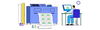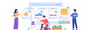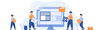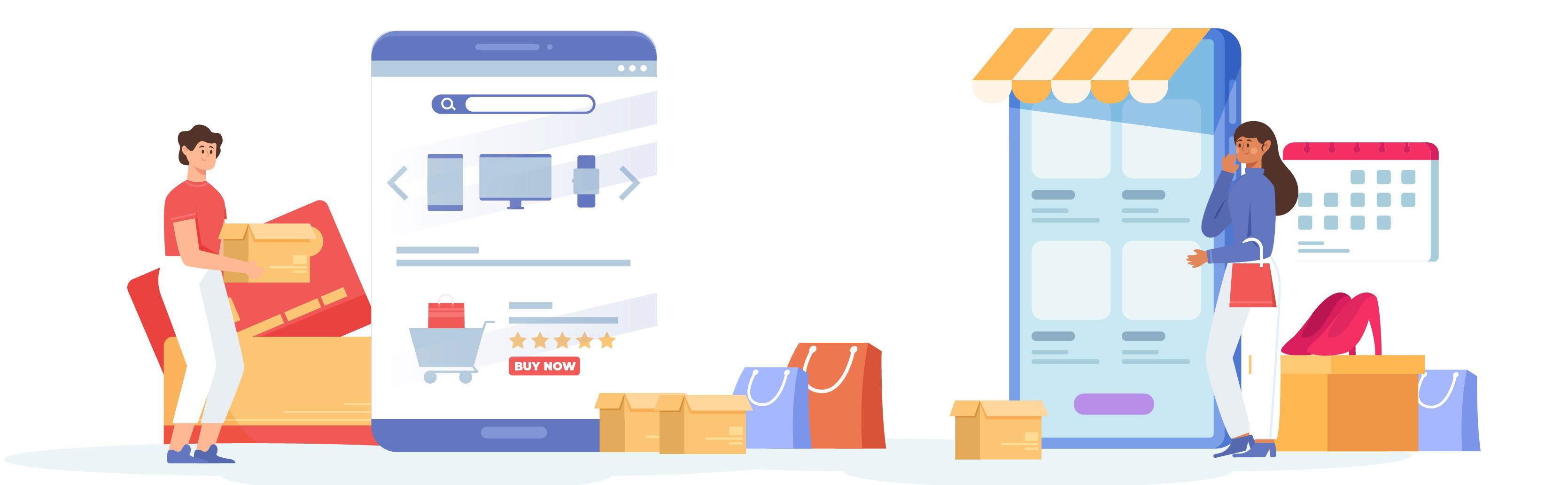
21 January 2025 • 7 ay önce
Sipariş Listeleme Sayfasını Anlama
Kategori : Sipariş Oluşturma ve Yönetme
Stegback Sipariş Listeleme Sayfası, satıcıların siparişlerini verimli bir şekilde yönetmelerine yardımcı olmak için tasarlanmıştır. Bu rehber, sayfanın düzeni, özellikleri ve işlevleri hakkında kapsamlı bir açıklama sunar ve sorunsuz bir gezinme ve kullanım deneyimi sağlar.
Sipariş Listeleme Sayfasına Genel Bakış
Sipariş Listeleme Sayfası, satıcıların tüm gelen siparişlerini görüntüleyebileceği ve yönetebileceği merkezi bir platformdur. Siparişlerin durumu, ilgili müşteriler ve toplam tutarlar dahil olmak üzere ayrıntılı bilgiler sunar.
Sipariş Listeleme Sayfasının Ana Bölümleri
1. Filtreleme Paneli
Filtreleme paneli, belirli kriterlere göre siparişleri aramanıza olanak tanır:
- Sayfa Başına: Sayfa başına görüntülenecek sipariş sayısını seçin (örneğin, 20, 50, 100).
- Sipariş Numarası: Belirli bir siparişi bulmak için benzersiz sipariş numarasını girin.
- Sipariş Tarih Aralığı: Siparişin verildiği tarih aralığını belirtin.
- Ürün Adı: Ürün adını girerek belirli ürünleri içeren siparişleri arayın.
- Ürün SKU: Belirli ürün SKU'larına sahip siparişleri arayın.
- Müşteri Adı: Müşterinin adını girerek ona ait siparişleri bulun.
- Müşteri E-postası: Müşterinin e-posta adresini kullanarak siparişleri arayın.
- Müşteri Posta Kodu: Müşterinin posta koduna göre siparişleri filtreleyin.
- Ödeme Yöntemi: Siparişte kullanılan ödeme yöntemini seçin (örneğin, Kredi Kartı, Banka Havalesi).
- Kanal: Satış kanalını seçerek (örneğin, Stegback pazaryeri, web sitesi) belirli bir platformdaki siparişleri görüntüleyin.
- Durum: "Sipariş Verildi", "Beklemede" veya "Gönderilmeye Hazır" gibi önceden tanımlanmış durumlardan birini seçerek siparişleri mevcut durumlarına göre filtreleyin.
Gerekli filtreleri ayarladıktan sonra Siparişleri Ara butonuna tıklayarak sonuçları görüntüleyin. Yeni bir arama başlatmak için Sıfırla butonunu kullanarak tüm filtreleri temizleyin.
2. Eylem Düğmeleri
- Veri Dışa Aktarma: Sipariş listesini CSV, Excel gibi çeşitli formatlarda dışa aktarmanıza olanak tanır. Bu özelliği, sipariş verilerini çevrimdışı analiz etmek veya ekip üyeleriyle paylaşmak için kullanabilirsiniz.
- Çevrimdışı Sipariş Oluştur: Pazar yeri veya portal dışında alınan siparişleri manuel olarak eklemenizi sağlar. Bu sayede tüm siparişler tek bir yerde takip edilir.
- İçe Aktarma: Önceden tanımlanmış bir şablon kullanarak toplu sipariş verilerini yükleyin. Bu, çevrimdışı veya harici siparişlerin portal ile senkronize edilmesine yardımcı olur.
- Gelişmiş Filtreler: Daha ayrıntılı arama seçenekleri sunar ve karmaşık kriterlere dayalı olarak sipariş verilerini iyileştirmenize olanak tanır.
3. Sipariş Listeleme Tablosu
Sipariş listeleme tablosu, Stegback pazaryerinden alınan tüm siparişlerin ayrıntılı bir görünümünü sağlar. Ana sütunlar şunlardır:
- S. No: Kolay referans için siparişlerin sıra numarası.
- Kanal: Siparişin kaynağı (örneğin, Stegback pazaryeri, web sitesi).
- Sipariş Numarası: Her siparişin benzersiz kimliği.
- Tarih: Siparişin verildiği tarih.
- Kargo Durumu: Mevcut kargo durumunu gösterir, örneğin "Beklemede", "Gönderilmeye Hazır" veya "Gönderildi".
- Şirket/Müşteri Adı: Siparişle ilişkili şirketin veya müşterinin adı.
- Tutar: Siparişin toplam değeri, belirtilen para birimi cinsinden.
- Eylemler: Siparişle ilgili ayrıntılı bilgileri görüntülemek için seçenekler sunar. Sipariş detay sayfasını açmak için Görüntüle seçeneğine tıklayın.
Filtreleri Etkili Bir Şekilde Kullanma
- Aramanızı daraltmak için birden fazla filtreyi aynı anda kullanın.
- Tarih bazlı aramalarda, "Sipariş Tarih Aralığı"nın doğru ayarlandığından emin olun.
- "Durum" filtresini kullanırken, belirli kategorilere (örneğin beklemede veya tamamlanmış siparişler) odaklanmak için her seferinde bir durum seçin.
Dışa ve İçe Aktarma Fonksiyonları
Siparişleri Dışa Aktarma:
- Veri Dışa Aktarma butonuna tıklayarak görüntülenen siparişleri indirin.
- İstenilen dosya formatını seçin (örneğin, CSV veya Excel).
- Dışa aktarılan verileri raporlama, analiz veya kayıt tutma için kullanın.
Siparişleri İçe Aktarma:
- İçe Aktarma butonuna tıklayarak harici siparişleri toplu olarak yükleyin.
- Dosyanın belirtilen şablon formatına uygun olduğundan emin olun.
- İçe aktarılan siparişler, daha fazla işleme alınmak üzere sipariş listeleme tablosunda görünecektir.
Sipariş Yönetim İpuçları
- Yeni siparişler hakkında bilgi sahibi olmak için sipariş listeleme sayfasını düzenli olarak kontrol edin.
- Günlük veya haftalık sipariş raporları oluşturmak için dışa aktarma özelliğini kullanın.
- Belirli siparişleri hızlı bir şekilde bulmak veya müşteri satın alma eğilimlerini belirlemek için filtreleri kullanın.
- Sipariş durumlarını takip ederek zamanında teslimatı sağlayın ve gecikmelerden kaçının.
Recent Articles
-
6 ay önce
-
6 ay önce
-
6 ay önce
-
6 ay önce
-
6 ay önce